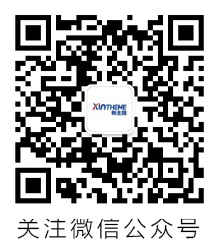在本章中,我们将研究如何将WordPress转移到新的托管平台。
在这里,我们使用Hostinger虚拟主机将WordPress网站转移到另一台主机。
只需按照下面的简单步骤将您的WordPress网站转移到其他主机。
步骤(1) - 保留WordPress文件的备份并导出数据库。我们将在WordPress - 备份和恢复一章中详细研究这一点
步骤(2) - 登录到您的cPanel并单击MySQL数据库,如下面的屏幕所示。
WordPress主机传输
步骤(3) - 创建一个新的数据库和MySQL用户,如下面的屏幕所示。该页面有以下字段 -
WordPress主机传输
MySQL数据库名称 - 输入您的数据库名称。
MySQL用户名 - 输入您的用户名。
密码 - 为您的数据库设置密码。
再次输入密码 - 再次设置与以前相同的密码进行验证。
填写完所有字段后,点击创建按钮。
步骤(4) - 您可以查看您创建的MySQL数据库,用户和主机,如下面的屏幕所示。
WordPress主机传输
步骤(5) - 点击+符号。
WordPress主机传输
步骤(6) - 点击phpMyAdmin。
WordPress主机传输
步骤(7) - 点击phpMyAdmin页面上的Import选项卡。
WordPress主机传输
步骤(8) -点击选择文件按钮,选择从系统备份文件,然后单击转到按钮。
WordPress主机传输
步骤(9) - 您可以查看上传的数据库表格,如下面的屏幕所示。
WordPress主机传输
步骤(10) -通过使用如图所示章文件传输协议(FileZilla中)上传你的WordPress文件备份和恢复- WordPress的在恢复WordPress的文件部分。
步骤(11) - 编辑wp-config.php文件,如章节WordPress - 备份和恢复章节中恢复WordPress文件部分所述。
步骤(12) - 在hostinger的Website部分,点击Auto Installer。
WordPress主机传输
步骤(13) - 您可以查看WordPress上传的文件。点击以下屏幕中显示的URL链接。
WordPress主机传输
步骤(14) - 您可以查看WordPress的登录页面。
新主题官方微信公众号
扫码关注新主题(XinTheme)官方公众号,本站动态早知道。
发布本站最新动态(新主题发布、主题更新)和WordPress相关技术文章。